Kadangkala, semasa bekerja atau bermain permainan, anda mungkin perasan bahawa tetingkap anda tiba-tiba membeku dan dimulakan semula dengan ralat skrin biru.Untuk sesetengah Windows 10 yang lain, ia sering dimulakan semula dengan ralat BSOD semasa permulaan.
Terutamanya selepas memasang peranti perkakasan baharu atau menaik taraf Windows 10 1903, anda mungkin menghadapiRalat BSOD"PC anda mempunyai masalah dan perlu dimulakan semula.Kami hanya mengumpul beberapa maklumat ralat dan kami akan but semula untuk anda. "
Dalam artikel di bawah ini kami mempunyai penyelesaian yang berkesan untuk pembaikanSkrin kematian biru(BSOD) pada Windows 10, 8.1 dan 7.
Contents [show]
- 1 Apakah skrin biru kematian?
- 2 Betulkan skrin biru kematian dalam Windows 10
- 2.1 melakukan pembaikan permulaan
- 2.2 Mod Selamat dalam Pilihan Lanjutan
- 2.3 Lumpuhkan fungsi permulaan pantas
- 2.4 Lihat sama ada pemacu peranti menyebabkan ralat BSOD
- 2.5 Putar balik pemandu
- 2.6 Membaiki fail sistem Windows (jalankan utiliti SFC)
- 2.7 Semak ralat pemacu cakera
- 2.8 Jalankan Alat Diagnostik Memori
- 3 Bagaimana untuk Mengelakkan Ralat Windows BSOD
- 4 Oh hai, selamat berkenalan.
Apakah skrin biru kematian?
"Skrin Biru Kematian" (BSOD) Windows 10, juga dikenali sebagai "ralat STOP" atau "pemeriksaan pepijat," ialah mesej amaran yang terkenal tentang perkakasan, perisian atau pemacu yang rosak yang memaksa Windows untuk ditutup.Atau secara ringkasnya, apabila Windows mengesan kegagalan dalam memori sistem atau pemacu, ia ranap dengan mesej ralat BSOD.Di bawah ialah beberapa mesej ralat skrin biru Windows 10 biasa.
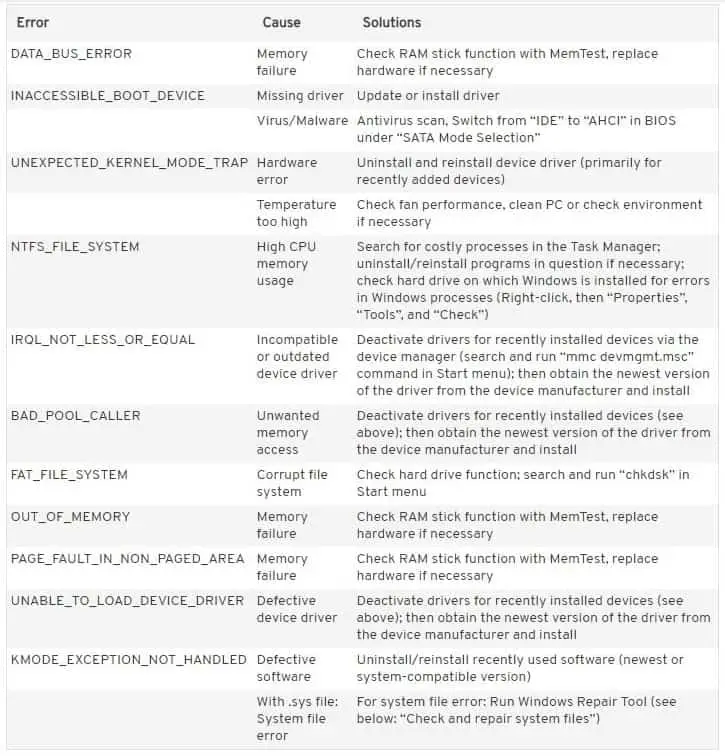
Betulkan skrin biru kematian dalam Windows 10
Sekarang, mari kita lihat penyelesaian yang tersedia untuk membetulkan dan mencegah ralat Windows 10 BSOD.
Setiap kali anda menghadapi ralat BSOD Windows 10, anda perlu memutuskan sambungan semua peranti luaran.Kerana kadangkala peranti perkakasan baharu atau konflik pemacunya mungkin muncul yang menghalang Windows daripada berjalan dengan lancar.Putuskan sambungan semua peranti luaran (seperti pencetak, pemacu keras luaran) dan mulakan semula Windows.Semak sama ada tetingkap permulaan ini OK.Jika ya, sambungkan peranti yang bermasalah satu demi satu dan semak dengan komputer lain.
Nota: Jika Windows bermula seperti biasa selepas but semula yang mudah (lakukan penyelesaian di bawah untuk mengelakkan ralat dalam fungsi ini).Walau bagaimanapun, skrin biru yang kerap pada permulaan dan ketidakupayaan untuk mengakses skrin log masuk menyebabkan andaWindows but ke mod selamat.Windows bermula dengan keperluan sistem minimum dan membolehkan anda melakukan langkah penyelesaian masalah.
melakukan pembaikan permulaan
Tetapi kadangkala pengguna melaporkan tidak dapat but ke Mod Selamat kerana ralat skrin biru, yang membawa anda melakukan Pembaikan Permulaan untuk mengesan dan membetulkan masalah yang menghalang Windows daripada bermula dengan betul.
Untuk melakukan ini, masukkan media pemasangan Windows 10 ke dalam PC dan but daripada PC (jika anda tidak mempunyai media pemasangan, buat salah satu daripada yang berikutPautan.)
- Akses persediaan BIOS dengan menekan kekunci Del.
- Sekarang, beralih ke tab "Boot" dan tukar media pemasangan but pertama (CD/DVD atau "Peranti Boleh Alih").
- Tekan F10 untuk menyimpan dan Windows akan dimulakan semula Tekan sebarang kekunci untuk but daripada media pemasangan.
- Mulakan dengan menetapkan pilihan bahasa anda, klik Seterusnya, dan kemudian klik Baiki pilihan komputer anda.
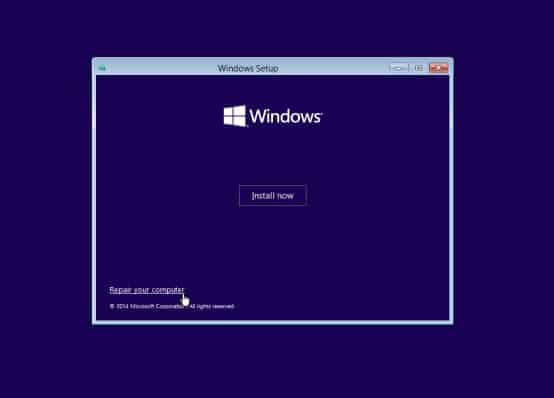
- Pada skrin seterusnya, pilih Selesaikan Masalah -> Pilihan Lanjutan dan klik Pembaikan Permulaan.
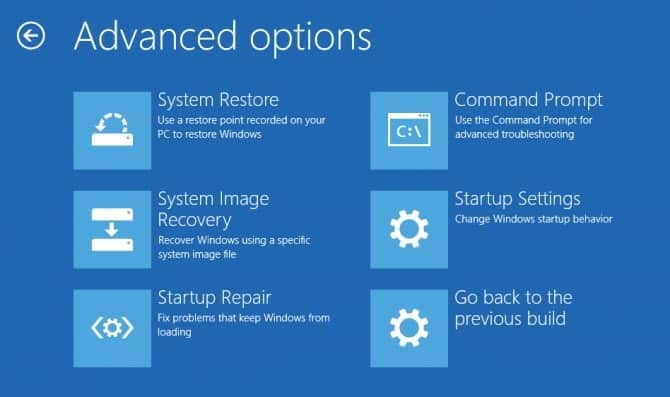
- Ini akan menganalisis pelbagai tetapan, pilihan konfigurasi dan fail sistem.
- Selepas menyelesaikan proses pembaikan, tetingkap akan dimulakan semula dan bermula seperti biasa.
Mod Selamat dalam Pilihan Lanjutan
Jika proses pembaikan mengakibatkan pembaikan permulaan, ia tidak dapat membaiki PC anda atau pembaikan automatik tidak dapat membaiki PC anda
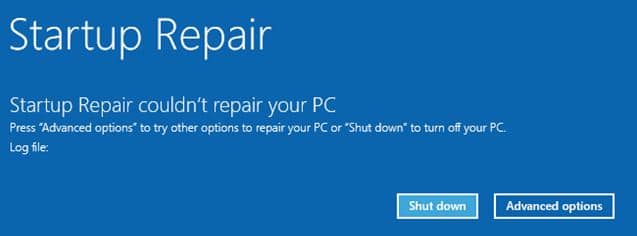
- Kemudian klik Pilihan Lanjutan
- Kemudian klik Selesaikan Masalah, Pilihan Lanjutan
- Lancarkan Tetapan dan klik Mulakan semula
- Di sini tekan F4 untuk mengakses Mod Selamat dan F5 untuk mengakses Mod Selamat melalui Rangkaian.
- Semoga kali ini Windows bermula dalam mod selamat,
- Sekarang lakukan langkah penyelesaian masalah berikut dalam mod selamat untuk membetulkan ralat BSOD.
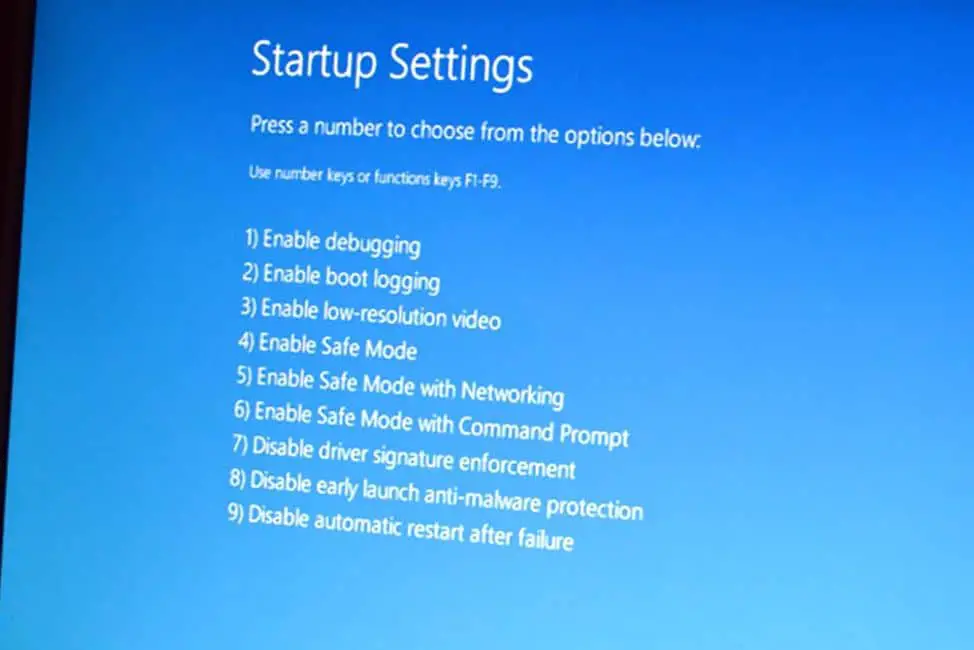
Lumpuhkan fungsi permulaan pantas
- Buka panel kawalan,
- Cari dan pilih Pilihan Kuasa,
- Klik untuk memilih perkara yang dilakukan oleh butang kuasa
- Kemudian, klik Tukar tetapan yang tidak tersedia pada masa ini.
- nyahtanda di sini"Dayakan permulaan pantas" pilihan (disyorkan) untuk melumpuhkan ciri Permulaan Pantas.

Lihat sama ada pemacu peranti menyebabkan ralat BSOD
Selalunya, pemacu yang dipasang dengan tidak betul atau rosak boleh menyebabkan sistem ranap.Muat turun pemacu terkini daripada tapak web pengilang PC anda dan pasangkannya – ini boleh membetulkan BSOD yang disebabkan oleh isu pemacu.Walau bagaimanapun, jika anda mendapati bahawa masalah mula muncul selepas kemas kini pemacu baru-baru ini, anda boleh melakukan pilihan Roll Back Driver untuk memulihkan pemacu semasa kepada versi sebelumnya.Mari lihat cara mengemas kini atau memasang semula pemacu peranti pada Windows 10.
Kemas kini pemacu
- Tekan Windows + R, taipdevmgmt.msc,Kemudian pastikan anda membuka Pengurus Peranti.
- Kemudian kembangkan penyesuai paparan,
- Klik kanan pemacu paparan yang dipasang, klik kanan dan pilih Kemas kini.
- Ikut arahan pada skrin untuk membolehkan Windows mencari dan memasang pemacu terkini pada komputer anda.
Nota: Jika anda berada dalam Safe Mode, anda mungkin tidak disambungkan ke Internet dan Windows tidak boleh memuat turun pangkalan data kemas kini borang pemacu terkini.
pasang semula pemacu
Sebabnya adalah untuk melawati tapak web pengeluar peranti pada komputer lain dan memuat turun pemacu terkini yang tersedia untuk PC berkenaan.Sebagai contoh, mari lihat cara memasang semula pemacu paparan pada Windows 10.
- Pergi ke PC berkenaan buka pengurus peranti
- Kembangkan Penyesuai Paparan,
- Klik kanan pemacu paparan dan pilih Nyahpasang.
- Klik OK untuk mengesahkan dan mulakan semula Windows.
- Pada but seterusnya, pasang pemacu terkini yang dimuat turun dari tapak web pengilang.
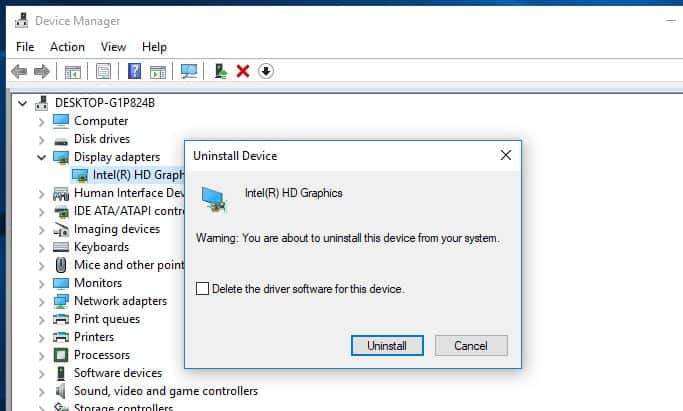
Putar balik pemandu
Jika anda mendapati ralat skrin biru Windows 10 bermula selepas naik taraf pemacu baru-baru ini.Menyebabkan pilihan "Rollback Driver" berguna, ia memulihkan pemacu kepada versi sebelumnya.
- Buka Pengurus Peranti,
- Kembangkan Penyesuai Paparan dan klik dua kali pada pemacu paparan yang dipasang.
- Pada Properties, beralih ke tab Pemandu dan klik pilihan Roll Back Driver dan ikut arahan pada skrin.
- Ini akan memulihkan pemacu semasa kepada versi sebelumnya.
- Mulakan semula Windows dan semak bahawa tiada ralat skrin biru lain pada permulaan.
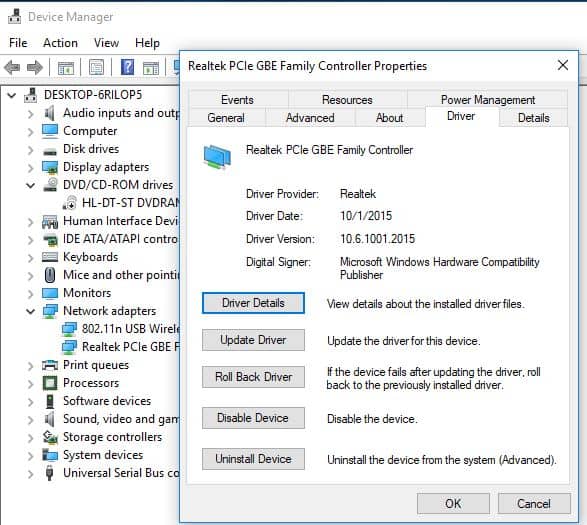
Membaiki fail sistem Windows (jalankan utiliti SFC)
Jalankan utiliti Pemeriksa Fail Sistem Windows, yang mengimbas dan mengesan pelbagai masalah yang disebabkan oleh fail sistem yang rosak dan hilang.Dan betulkan jika fail sistem yang rosak menyebabkan ralat Windows 10 BSOD ini.
- Buka gesaan arahan sebagai pentadbir,
- masukkan arahansfc / scannowdan tekan Enter,
- Ini akan mula mengimbas fail sistem yang rosak yang hilang.
- Dan, jika mana-mana utiliti SFC ditemui, ia boleh dimuat turun dari%WinDir%System32dllcachepulihkannya dalam folder khas pada.
- Sila tunggu sehingga proses pengimbasan selepas memulakan semula Windows 100% selesai.
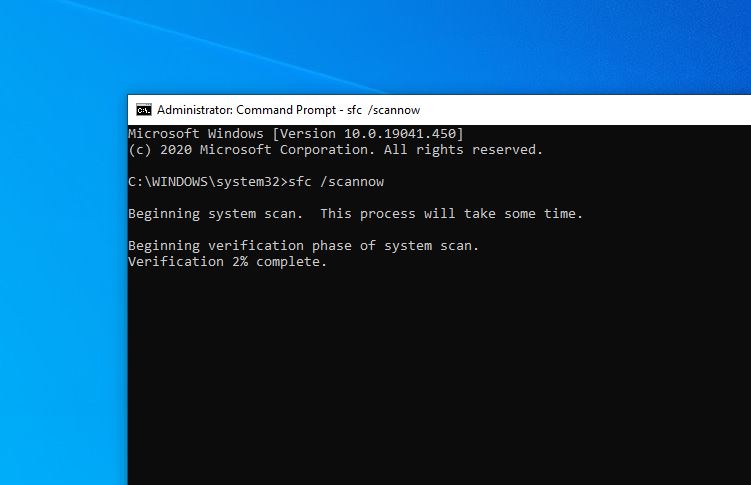
Semak ralat pemacu cakera
Begitu juga, pemacu HDD yang rosak seperti sektor katil atau ralat cakera boleh menyebabkan ralat skrin biru yang berbeza pada Windows 10.Jalankan arahan CHKDSK, yang boleh membantu jika ralat pemacu cakera menyebabkan ralat skrin biru pada Windows 10.
- Untuk membuka command prompt ini sebagai pentadbir,
- kemudian taip arahan CHKDSK C: /F/R/X Dan tekan Enter.
- Tekan Y untuk menjadualkan arahan chkdsk untuk dijalankan pada but seterusnya.
- Tutup gesaan arahan dan mulakan semula tetingkap
- Ini akan memulakan proses mengimbas dan membetulkan ralat dan isu pemacu cakera.
- Selepas menunggu tetingkap itu dimulakan semula dan bermula seperti biasa, sehingga proses pengimbasan selesai 100%.
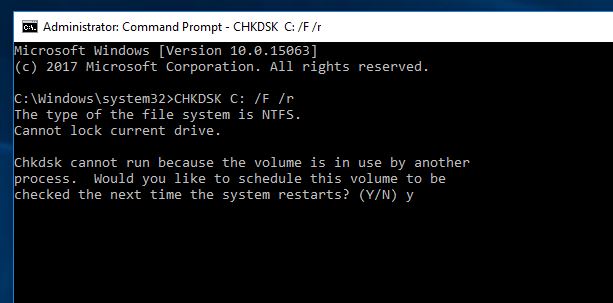
Di sini untuk menyemak pemacu cakerachkdskPesanan. C: Surat itu ialah huruf pemacu pemasangan Windows. /F Parameter untuk membetulkan ralat pada cakera. /r Cari sektor buruk dan pulihkan maklumat yang boleh dibaca, dan /X Jika perlu, turunkan paksa kelantangan terlebih dahulu.
Jalankan Alat Diagnostik Memori
Windows mempunyai alat diagnostik memori yang menyemak ralat memori.Kami mengesyorkan berlari Alat diagnostik memori Untuk memastikan isu berkaitan memori (RAM) tidak menyebabkan ralat skrin biru.
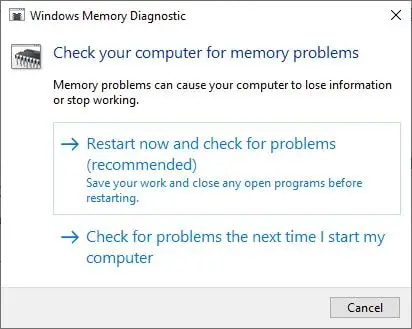
Kadangkala beberapa perisian antivirus seperti AVG, Avast adalah punca ralat BSOD.Kami mengesyorkan mengalih keluar sementara aplikasi antivirus/antimalware yang dipasang dan menyemak isu yang telah diselesaikan.
Bagaimana untuk Mengelakkan Ralat Windows BSOD
- Sentiasa pastikan Windows dikemas kini dan pastikan pemacu yang dipasang dikemas kini.
- Matikan komputer dengan betul dan jangan paksa.
- Elakkan memasang perisian cetak rompak seperti Cracks, Activator, Nulled games, dsb.
- Sentiasa gunakan versi terkini antara muka Intel Management Engine dan pastikan ia dikemas kini.
- Gunakan Defrag Cakera dan Pembersihan Cakera dengan kerap,
- Sebagai alternatif, anda boleh menggunakan perisian pihak ketiga seperti Ccleaner untuk mengoptimumkan Windows dan membaiki entri pendaftaran yang rosak.

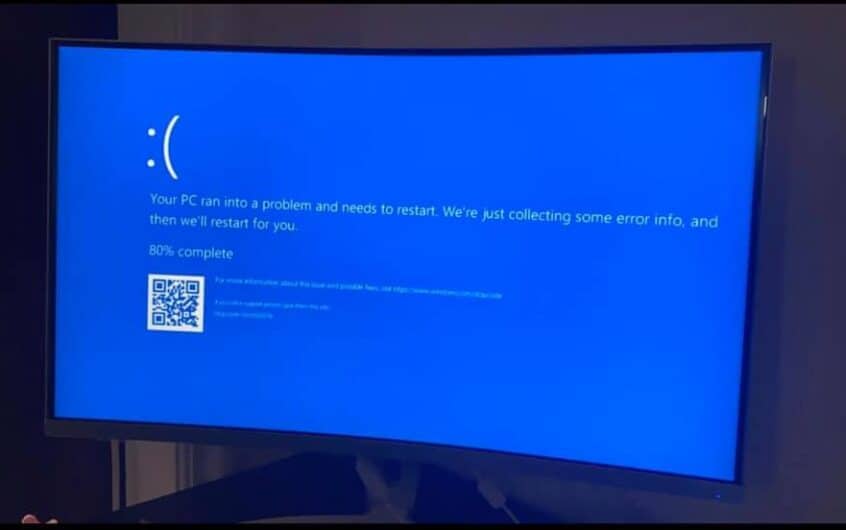




![[Tetap] Microsoft Store tidak boleh memuat turun apl dan permainan](https://oktechmasters.org/wp-content/uploads/2022/03/30606-Fix-Cant-Download-from-Microsoft-Store.jpg)
![[Tetap] Microsoft Store tidak boleh memuat turun dan memasang apl](https://oktechmasters.org/wp-content/uploads/2022/03/30555-Fix-Microsoft-Store-Not-Installing-Apps.jpg)

